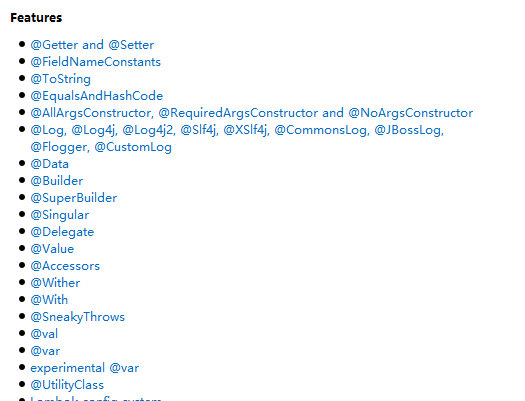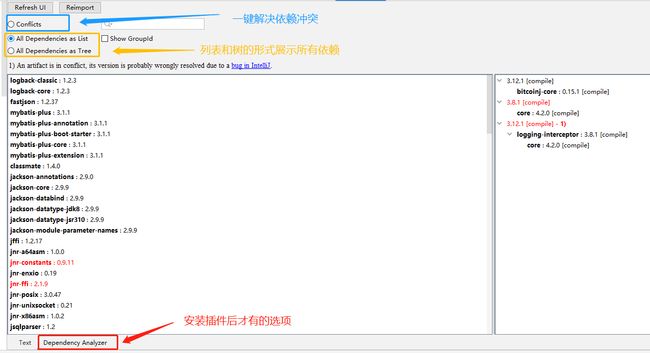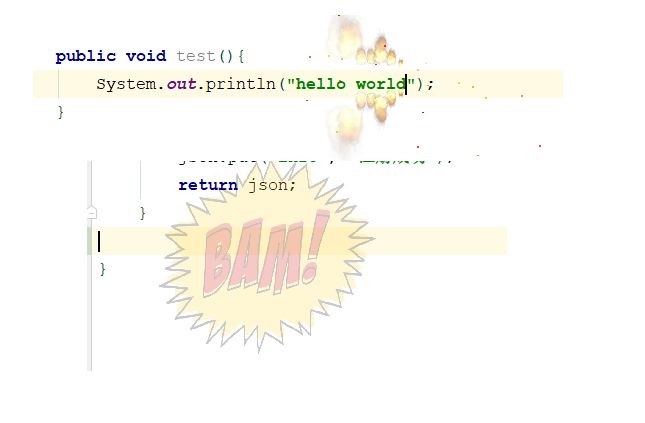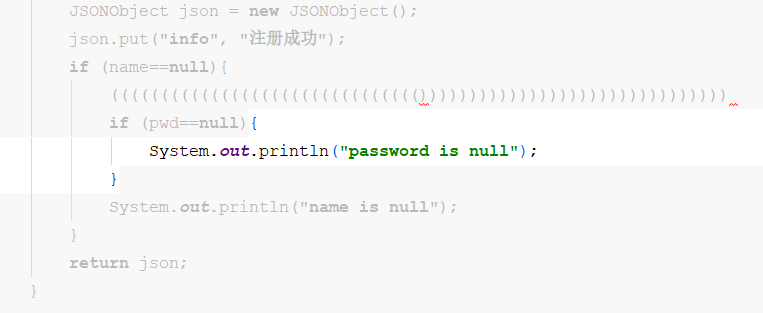IDEA必备的N款插件,缺一不可!
小伙伴们可以 右侧的菜单栏预览所有插件名称和功能哦
CodeGlance【代码预览框】
相信用过VSCode的码农都知道,它有个独有还好用的自带工具就是 代码预览,图中蓝色框。好处就是不用鼠标滚轮慢慢滚了,直接点击预览的位置就跳到对应代码。极其好用,效率提高不少。
IDEA自带没有此功能,但IDEA支持安装辅助插件,那么 CodeGlance 是不二的选择。安装好插件后,你的代码右边会变成这样。从此再也不用慢慢滚轮啦,想去哪里点哪里!
FindBugs-IDEA【智能查找代码逻辑漏洞】
相信码农们总会在不经意间写出了空指针,数据类型比较等异常,而有时候肉眼去review代码时有会遗漏了。那么这款插件必备神器,可以在你写完代码后自动帮你查找这些问题。FindBugs-IDEA 你值得拥有!!
安装好插件后,在需要检测的代码中右键,会有 FindBugs的选项,一般使用第一个分析当前文件就可以了。
效果如下,扫描出当前文件出现了空指针!很明显我在 null==addressPo 成立的条件里,居然还去调用 addressPo.getAddress()肯定会抛出空指针异常,而又没有捕获!!
左边是出现bug的文件定位,中间是具体的代码位置,右边是bug分析,会告诉你哪个类哪个方法出现了什么bug,bug等级是如何的,还会有修改建议等。这工具是真的爱了!
Translation【翻译神器,代码里直接翻】
码农每天面对的都是英文,对于变量,类等的命名也是采用英语单词,切记不要用拼音。那么对于英语词汇量不多的程序猿,翻译必须派上用场啦。现在有了这款插件,可以直接在代码里翻译啦,再也不用复制到有道、百度、谷歌翻译了!
插件安装完后,右键会有下图的两个选项。默认的快捷键也是 Ctrl+Shift+Y
RestfulToolkit【API接口调试,快速查找定位】
对于写后端的码农,写完API接口后先自己调试一遍,一般都会使用Postman工具,也很便捷。但现在有了 RestfulToolkit 工具,可以更加快速的调试,直接在项目里就可以调用接口测试咯。
效果如图所示,安装了该插件,IDEA最右边会有 RestServices 一栏,点击就可以查看当前项目中的所有API接口,包括请求方法是Get还是Post或者通用。下面蓝色框是调试,可以直接Send。最重要的一点是,当你的工程很多接口时,这时前端说哪个接口有问题,可以直接在这里搜索定位到接口入口,再也不用靠着记忆在项目里一个类一个类的展开,找接口了。十分好用,高效率!!
Lombok【注解使用插件】
与依赖 lombok 一起使用,也就是使用了lombok依赖的项目,IDEA必须安装 Lombok 插件,否则某些注解就会在编译时候就报错。
org.projectlombok
lombok
true
Lombok插件是作用只是告诉编译器,有这些注解的地方不需要报错,真正在编译时根据注解生成代码的是lombok依赖。
GenerateAllSetter【快速调用对象所有Set方法】
该插件对于日常写代码真的有很好的提升速度,再也不用一个个属性去Set了。安装好 GenerateAllSetter插件,new一个新对象时,在使用快捷键 Alt+Enter 就可以直接自动生成所有Set,然后填值!
Maven Helper【Maven的依赖冲突快速处理】
插件可以一键查看项目中所有Maven依赖,和有冲突的依赖快速处理。对于Maven项目的码农无疑是个再好不过的插件了,对于日常大型项目的依赖管理也非常方便。
Power Mode Ⅱ【视觉冲击,炫酷敲代码】
还有比这炫酷的吗,写个hello world都这么炫酷~哈哈哈哈哈整个屏幕都为之颤抖,码农们越敲越有劲。删除复制黏贴时还会有 BAM!!
Rainbow Brackets【括号颜色区别以及选择部分高亮显示】
插件实现配对括号相同颜色,也实现选择区域代码高亮。十分好用,能够帮助程序猿排错,在逻辑判断很多的情况下显而易见它的好处了。
如图中多色彩的括号匹配:
选择代码,高亮显示,快捷键 Ctrl+右键 ,取消高亮直接Esc即可。
选择区域外暗淡灰色处理,这个功能也相当好用噢。快捷键 Alt+右键 ,同样取消暗淡直接按Esc即可。
CamelCase【下划线驼峰各种命名格式快速切换】
IDEA自动有大小写切换,快捷键 Ctrl+Shift+u ,只有大小写切换明显满足不了程序猿的需求,就诞生了CamelCase插件,帮助你快速完成各种格式切换。
快捷键: Shift+Alt+u
连续使用快捷键,即可不断在以下支持的格式中切换哦,选择自己需要的格式即可。
支持的多种格式分别是:
1.下划线:hello_world
2.破折号:hello-world
3.全大写下划线:HELLO_WORLD
4.驼峰格式:helloWorld
5.大写开头:HelloWorld